Linux镜像烧写-基于迅为RK3399开发板
6.4.1 l RKTool 驱动安装
解 压 光 盘 02 工 具 \ 烧 写 工 具 \windows 目 录 下 的
DriverAssitant_v4.5.zip 文件,打开“DriverInstall.exe”,点击“驱动安
装”,提示安装驱动成功即可。如下图:
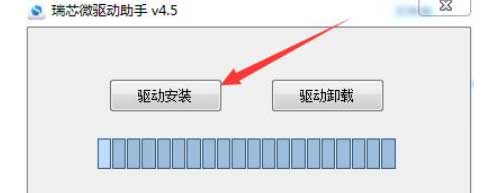
驱动安装成功,如下图:

注意事项:
1.目前支持的操作系统包括:XP,Win7_32,Win7_64,Win8_32,Win8_64。
2.XP 系统在驱动安装完后,若还提示“发现新设备”, 安装驱动时选择“自
动安装”。
3.若之前已经安装过老版本驱动,请先点击“驱动卸载”后再进行“驱动安
装”。
6.4.2 烧录 Linux 固件
解 压 光 盘 02 工 具 \ 烧 写 工 具 \windows 目 录 下 的
LinuxTool_Release_v2.54.7z 文件,如下图:
得 到 AndroidTool_Release_v2.54 文 件 夹 , 双 击 进 入
AndroidTool_Release_v2.54 文件夹,我们看到有两个文件夹,如下图:

首先拷贝我们编译生成的镜像文件,到 rockdev\Image 目录下,如下图:

然 后 返 回 到 AndroidTool_Release_v2.54 文 件 夹 目 录 下 , 进 入 到
AndroidTool_Release 目录下,鼠标双击运行 AndroidTool.exe,如下图:
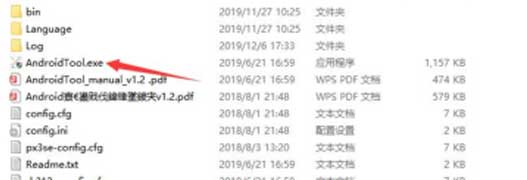
这时会打开烧写工具的主界面,如下图:

点击“升级固件”,如下图:
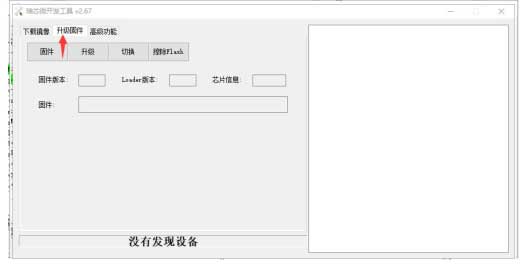
点击“固件”选择刚才的 Linux 镜像文件 update.img。如下图:
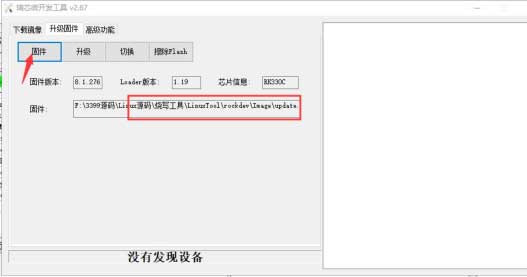
然后使用 Type-C 连接 iTop-3399 开发板到 PC 电脑上面,连接电源适配
器到 iTop-3399 开发板,然后首先按下 iTop-3399 开发板的 vol+按键( 按下
不要松开),然后按下 iTop-3399 开发版的电源按键,启动开发板,这时烧
写工具会提示发现新设备( 此时可以松开 vol+ 按键了),如下图(如果您的
烧写工具没有发现新的设备,可以关闭烧写工具,在重新打开一遍烧写工具,
然后重复一下上面的上电步骤):

如果之前烧写 Android 镜像,需要先点击“擦除 flash”,如下图:

然后点击“升级”,开始下载固件。如下图:

固件烧写完成,烧写工具右边会提示烧写成功,iTop-3399 开发板会自动
启动,如下图:
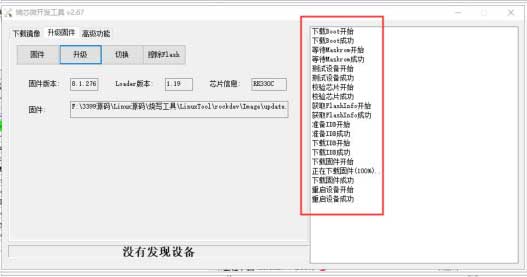
此时我们的烧写操作就完成了,如果您有购买迅为的屏幕,可以通过使
用屏幕+触摸的方式来体验 Linux 系统,如果没有购买迅为的屏幕,可以通
过 hdmi 接口连接到显示器,通过鼠标来体验 Linux 系统了。